一步到位!轻松找到打印机驱动程序,实现高效打印
- 来源: 金舟软件
- 作者:Lyan
- 时间:2025-03-06 18:06:11
什么是打印机驱动?打印机驱动指的是电脑输出设备打印机的硬件驱动程序,也是操作系统与硬件之间的纽带。电脑连接打印机后,需要另外安装打印驱动程序,这样才能正常使用打印机打印文件。
本文整理了关于安装打印机驱动、设置默认打印机、更新打印机驱动以及修复打印机驱动的方法介绍,带大家一块深入了解打印机驱动,感兴趣的小伙伴往下看看吧!
一、安装打印机驱动
准备工作:确认打印机型号和电脑操作系统信息
连接设备:USB线连接或无线连接(确保打印机和电脑处于同一网络环境中)
安装方法:
①光盘安装
购买的打印机中,一般会附带一个光盘,用于安装打印机驱动;只需要将光盘插入电脑光驱,然后根据操作指引就能完成安装
②打印机制造商官网
用户可以根据打印机的制造商找到对应的官网,然后从官网中下载安装打印机驱动,下载驱动程序并运行安装程序,按照提示完成安装
③使用第三方驱动安装工具
金舟打印机驱动修复软件不仅可以安装最新的打印机驱动,还可以修复出现异常的驱动

二、设置默认打印机
方法①:自动设置默认打印机
Windows 10系统提供了自动管理功能,可以让系统根据你的位置和使用习惯启动对应的打印机,具体启动方式如下:
1、打开电脑“设置”,点击进入“设备”;
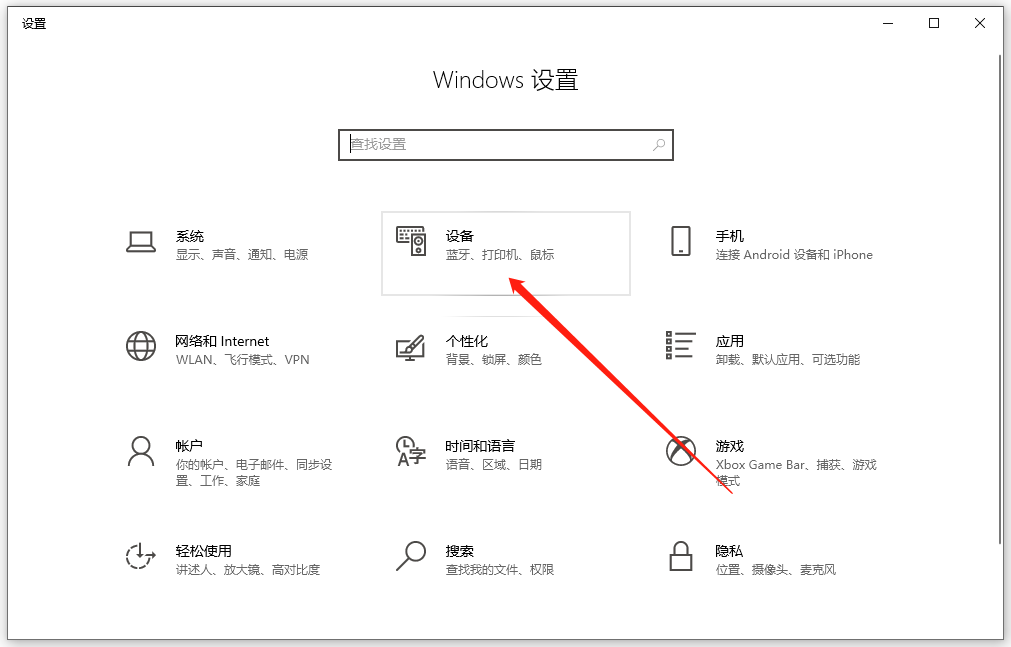
2、点击左侧的“打印机和扫描仪”选项,在右侧找到“让Windows管理我的默认打印机”选项,并将其开关打开即可。
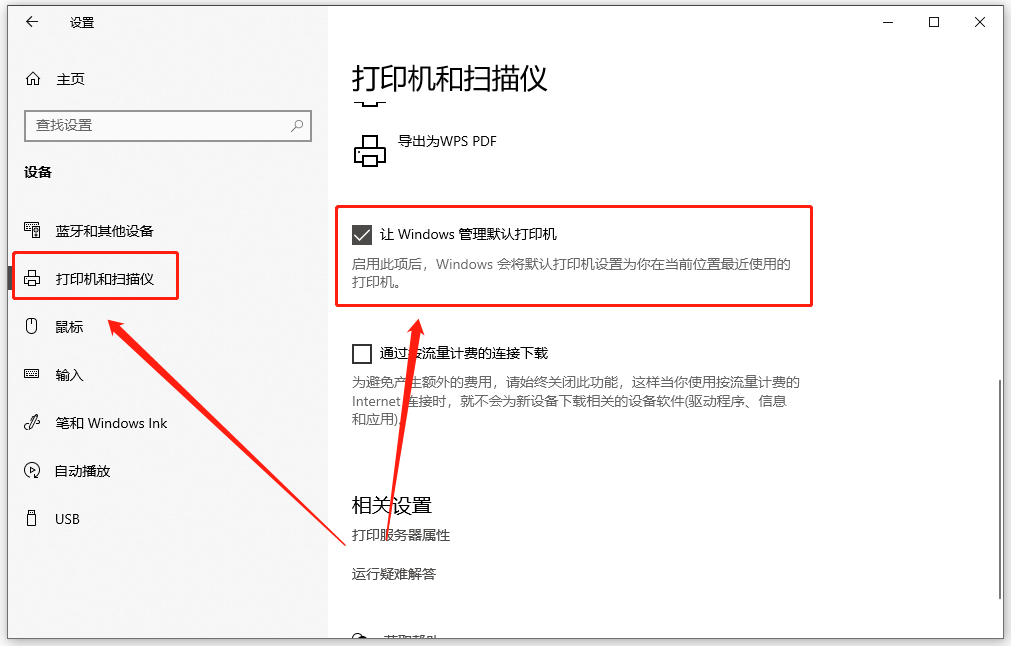
方法②:手动设置默认打印机
如果你想指定某一台打印机为永久的默认打印机,那么可以按照以下步骤操作:
1、同样的方式,打开电脑“设置”-“设备”-“打印机和扫描仪”选项;
2、首先,需要关闭“让Windows管理我的默认打印机”选项;
3、然后在“可用的打印机和扫描仪”列表中,选择需要设置为默认的打印机;
4、点击选中后,点击“管理”按钮;
5、在新出现的窗口中,点击“设为默认值”按钮就可以了。
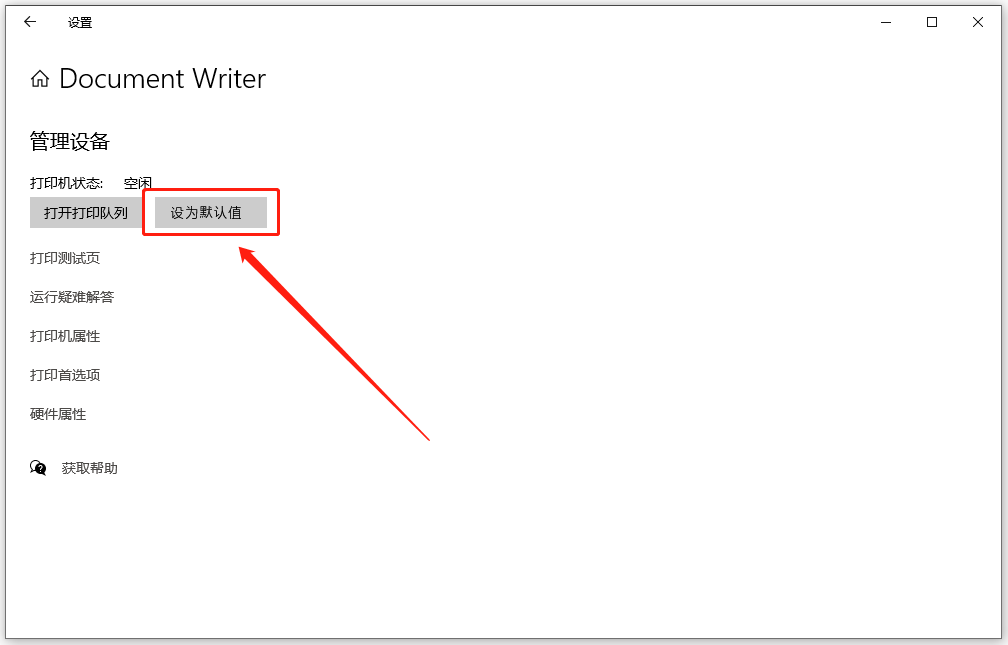
三、更新打印机驱动
更新打印机驱动的目的其实很简单,就是提高性能和兼容性,而且还能修复已知问题,增强安全性。更新打印机驱动的方法也比较简单,常见的有以下三种:
方法①:通过设备管理器更新
在电脑设备管理器中,找到你的打印机设备,鼠标右键选择“更新驱动程序”
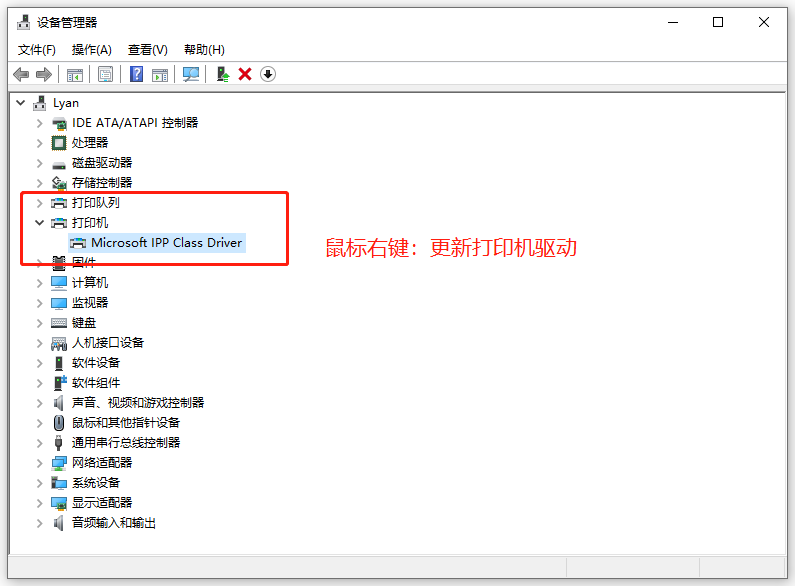
方法②:从官网下载更新
无论之前是怎么安装打印机驱动的,想要更新打印机驱动,也是可以直接访问打印机制造商的官方;同样的,根据打印机型号和操作系统信息,下载安装最新的打印机驱动,下载完成后,双击驱动程序安装包,按照提示进行安装,安装过程中,系统会提示进行覆盖,点击是就可以了
方法③:通过打印机驱动修复软件更新
金舟打印机驱动修复软件是一个针对打印机驱动的第三方修复软件,用户可以通过它下载安装打印机驱动,更新打印机驱动以及修复打印机驱动;它能够很好地解决电脑上出现的打印机驱动异常的问题,操作简单,运行速度也快
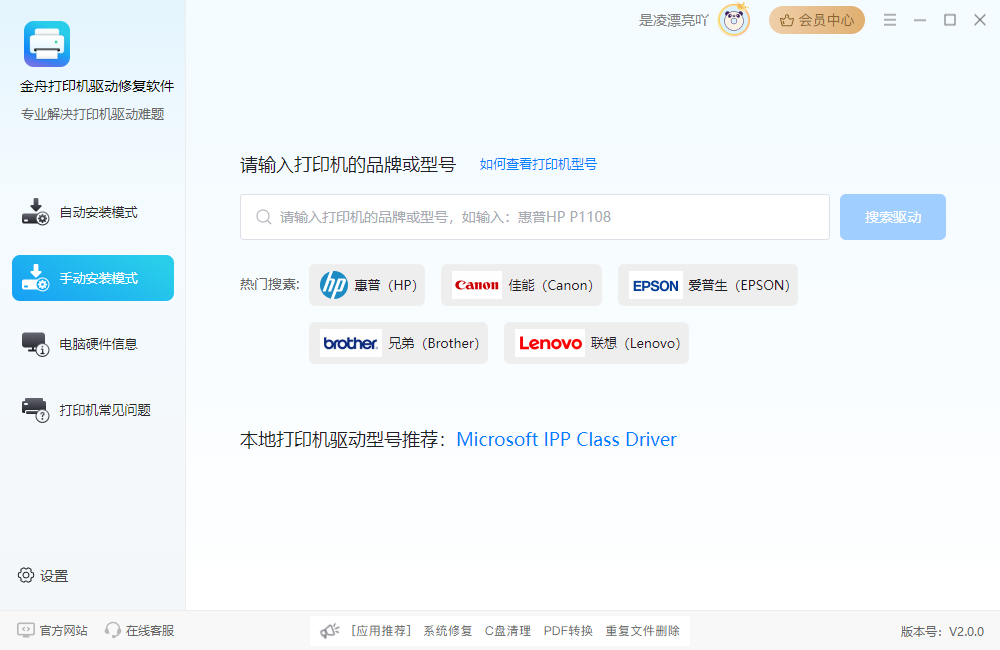
四、修复打印机驱动
一旦出现打印机驱动报错的情况,我们需要立马进行排查和解决,避免下次使用打印机时无法正常工作,严重影响工作质量;打印机驱动异常的原因有很多,为了节省排查问题的时间,我们可以通过以下两个方法快速解决,事半功倍!
方法①:系统还原
如果打印机驱动问题是在系统更新后出现的,可以尝试使用系统还原功能,将系统恢复到更新前的状态;前提条件是:电脑在此之前设置过还原点
方法②:打印机驱动修复软件
金舟打印机驱动修复软件功能可以说是打印机问题的一站式解决方案。它包含自动检测、品牌驱动、智能修复、错误处理等多种功能,真正做到了轻松应对各种打印机异常,适用于大多数品牌和型号

文章总结
以上就是关于打印机驱动的所有介绍了,相信通过以上内容,小伙伴们在使用打印机打印文件时能够顺畅执行,打印出高质量的文件。同时,在遇到打印机驱动报错的情况,也能找到方法快速解决。更多精彩内容,请持续关注金舟软件!
推荐阅读:







































































































 官方正版
官方正版
 纯净安全
纯净安全








